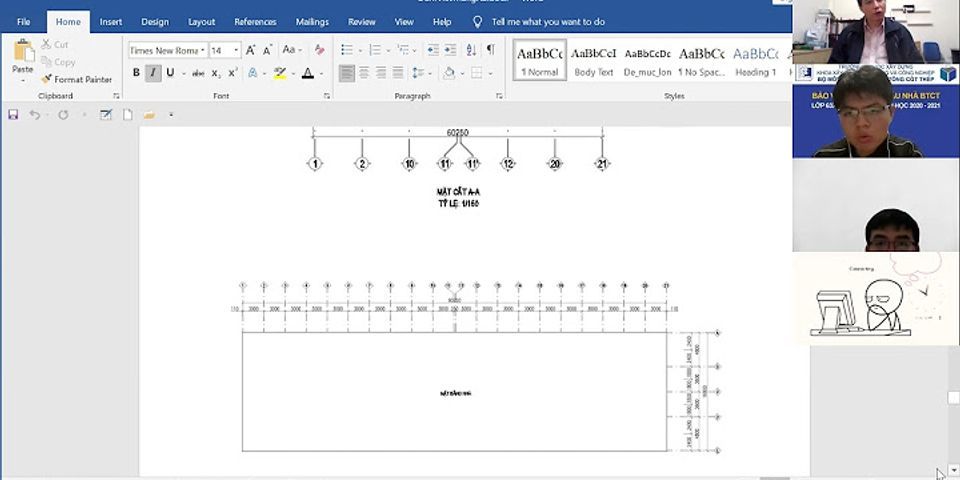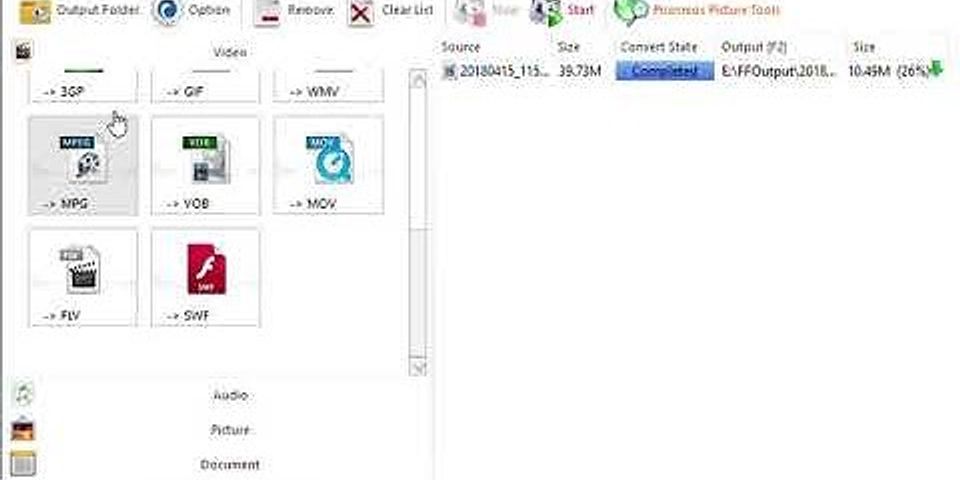Khi có người lao động làm việc (từ đủ 3 tháng trở lên tại DN và có tham gia đóng BHXH, BHYT, BHTN) nghỉ việc thì DN cần phải làm những thủ tục gì để gửi cho cơ quan BHXH? Dưới đây Kế toán David sẽ hướng dẫn các doanh nghiệp làm các thủ tục báo giảm BHXH, BHYT, BHTN và chốt sổ BHXH cho người lao động, các bạn tham khảo nhé! Qúa trình người lao động nghỉ việc các bạn sẽ phải hoàn thành những thủ tục sau: -Bước 1: Làm thủ tục báo giảm lao động. -Bước 2: Làm thủ tục chốt sổ BHXH. -Bước 3: Làm thủ tục trả thẻ BHYT. Lưu ý : + Gỉa sử người lao động bắt đầu nghỉ việc vào tháng 9 thì ta phải làm thủ tục báo giảm lao động và trả thẻ BHYT còn hạn sử dụng rồi nộp lên phòng BHXH Quận huyện nơi DN đóng trụ sở trước ngày 01/09/2016 hay nói cách khác là chậm nhất ngày 31/8/2016, nếu chưa báo giảm và trả thẻ BHYT còn thời hạn sử dụng thì sẽ bị đóng truy thu BHYT các bạn tham khảo công văn 1492/BHXH-THU để hiểu rõ chi tiết hơn. Kể từ ngày 21/08 có thể làm thủ tục báo giảm tháng 9. + Để chốt được sổ BHXH công ty phải thực hiện đầy đủ nghĩa vụ đóng BHXH, BHYT, BHTN cho cơ quan bảo hiểm tính đến tháng mà người lao động nghỉ việc ( có nghĩa là đóng xong HẾT đến tháng 8/2016). Căn cứ công văn số 1258/BHXH-QLT do BHXH TP. Hồ Chí Minh ban hành và có hiệu lực ngày 13/5/2016 quy định kể từ ngày 01/7/2016, 100% đơn vị trên địa bàn Thành phố thực hiện giao dịch điện tử trên lĩnh vực thu BHXH, BHYT, BHTN, cấp sổ BHXH, thẻ BHYT Lưu ý: Căn cứ thông báo 1509/TB-BHXH về việc điều chỉnh, bổ sung quy trình và phiếu giao nhận hồ sơ, một số mẫu PGNHS 101, PGNHS 102, PGNHS 103, … kể từ ngày 16/6/2016 các đơn vị sẽ áp dụng theo mẫu mới . Hiện nay có nhiều nhà cung cấp dịch vụ I-VAN cung cấp những phần mềm hỗ trợ lập hồ sơ về lĩnh vực BHXH : Thái Sơn, TS24…, và các bước thực hiện hồ sơ trên những phần mềm này cũng tương tự như đối với các đơn vị không sử dụng dịch vụ I-VAN (tức là sử dụng phương thức giao dịch điện tử thông qua cổng thông tin). Hôm nay kế toán David sẽ hướng dẫn các bạn làm hồ sơ trên phần mềm miễn phí do cơ quan Bảo hiểm xã hội cung cấp là iBHXH và không có tài khoản kết nối trực tiếp đến hệ thống tiếp nhận hồ sơ của cơ quan Bảo hiểm xã hội bên trong phần mềm, tất cả đều phải thông qua cổng thông tin. Phần mềm iBHXH trong trường hợp này là công cụ để lập các hồ sơ, biểu mẫu về lĩnh vực BHXH. BƯỚC 1: THỦ TỤC BÁO GIẢM BHXH, BHYT, BHTN. A/ Thành phần hồ sơ: Để lập hồ sơ Thu (103), trường hợp nghiệp vụ báo giảm hẳn (nghỉ việc) cho người lao động, người dùng thực hiện như sau: Bước 1: Đăng nhập vào ứng dụng iBHXH > chọn Thu > Hồ sơ 103 > tạo mới lần nhập liệu .  Bước 2: Trên giao diện Phiếu giao nhận hồ sơ, thực hiện lấy số hồ sơ và đánh dấu chọn “Hồ sơ điện tử”.  Bước 3: Tìm và đánh dấu vào mục “- Trường hợp báo giảm lao động đóng BHXH, BHYT, hồ sơ bổ sung”, bên dưới xuất hiện mẫu nhập liệu là “Giảm LĐ”, chọn vào đây để thực hiện nhập liệu.  Bước 4: Thực hiện nhập nội dung vào biểu mẫu tờ khai, có 2 cách nhập liệu – Cách 1: Nhập liệu trực tiếp vào biểu mẫu tờ khai trong ứng dụng. vd: Đơn vị đang làm hồ sơ báo giảm cho lao động có tên Nguyễn Văn An, chúng ta lập như bên dưới:  – Cách 2: Tạo file mẫu trong phần mềm, nhập thông tin vào file mẫu này, sau đó thực hiện nạp dữ liệu từ file mẫu vào ứng dụng iBHXH. (1): Nhấn chọn “File mẫu” để tạo file lưu về máy tính. (2): Tuỳ chọn vị trí để lưu file trên máy tính người dùng. (3): Có thể đặt lại tên file hoặc giữ nguyên tên mặc định. (4): Nhấn chọn “Save” để hoàn tất  Sau khi chọn lưu về máy tính, file mẫu sẽ tự khởi động, thực hiện nhập thông tin vào file mẫu này, lưu ý trên file mẫu sẽ có những cột nội dung có hướng dẫn cách nhập liệu riêng, người dùng cần nhập đúng theo hướng dẫn này. Trường hợp nếu đơn vị có sẵn thông tin từ file dữ liệu khác, có thể Copy vào file mẫu, tương ứng theo từng cột nội dung trong file mẫu, khi Copy và Paste thì thực hiện Paste Special > Value. (1): Thông tin hướng dẫn của từng cột nội dung nhập liệu. (2): Vùng nhập liệu  Thực hiện nhập liệu vào file mẫu xong, người dùng đóng file mẫu lại và vào phần mềm để thực hiện nạp dữ liệu.    Nội dung nhập liệu trên biểu mẫu tờ khai lưu ý một số cột thông tin sau: (1): Cột Hiệu lực từ ngày (13): là ngày người lao động nghỉ việc căn cứ trên hiệu lực của quyết định thôi việc. (2): Cột Loại (15): chọn giảm hẳn (GH). (3): Cột Số QĐ giảm (16): căn cứ trên QĐ thôi việc của người lao động. (4): Cột Ngày ký QĐ (17): căn cứ trên QĐ thôi việc của người lao động. (5): Cột Đối tượng giảm (17): tuỳ chọn dạng nghỉ việc của người lao động như Thôi việc, Hưu trí, Tử tuất …. (6): Cột “Không trả thẻ (20)” – Nếu không trả thẻ vui lòng đánh dấu chọn vào. – Nếu có trả thẻ thì không đánh dấu chọn, đồng thời nhập thông tin vào cột “Mã số thẻ BHYT được cấp (21)” và cột “Ngày trả thẻ (22)”. (Lưu ý: ngày trả thẻ BHYT sẽ là trước ngày 1 của tháng báo giảm để không bị truy thu BHYT của tháng đó, VD: Người lao động nghỉ việc kể từ ngày 1/9/2016 thì hạn trả thẻ cuối cùng là ngày 31/8/2016, tuy nhiên các bạn nên trả thẻ trước ngày 31/8/2016 tránh trường hợp gặp sự cố trong quá trình chuyển phát nhanh mà tới 1/9/2016 cơ quan BHXH mới nhận được thẻ BHXH thì các bạn sẽ phải đóng tiền BHYT cho NLĐ trong Tháng 9 mà không được thu khoản phí này từ NLĐ mà DN phải trích đóng toàn bộ 4,5% nhé) (7): Nội dung “Thời hạn sử dụng thẻ BHYT từ….Đến tháng…”: nhập thời hạn dùng của thẻ vào (định dạng nhập là mm/yyyy; Vd: thời hạn thẻ từ 01/2016 đến 06/2016),hoặc nếu báo giảm tháng 9/2016 thì căn cứ thẻ BHYT của NLĐ là thời hạn thẻ từ 07/2016 đến 12/2016 nhé! (8): Tab “Đính kèm” : đính kèm file quyết định thôi việc đã ký tên đóng dấu dưới định dạng file PDF, Word 2007- 2010-2013…, Excel 2007-2010-2013… hoặc file hình.   Bước 5: Kiểm tra lại nội dung nhập liệu, nhấn “Ghi (F5)” để lưu thông tin số liệu, thực hiện kết xuất báo cáo tổng hợp ra hồ sơ hoàn chỉnh và nộp qua mạng cho cơ quan BHXH. BƯỚC 2: THỦ TỤC CHỐT SỔ BHXH Sau khi đã báo giảm lao động để chốt được sổ BHXH công ty phải thực hiện đầy đủ nghĩa vụ đóng BHXH, BHYT, BHTN cho cơ quan bảo hiểm tính đến tháng mà người lao động nghỉ việc. A/ Thành phần hồ sơ: a) Xác nhận quá trình đóng BHXH, BHTN Bước 1: Đăng nhập vào ứng dụng iBHXH > Chọn Sổ > Chọn “Mẫu 301 – Xác nhận quá trình đóng” Tại: bảng Chọn kỳ kê khai (các bạn chọn đúng tháng của kỳ kê khai) > Nhấn Tạo mới (để tạo lần mới) > Chọn đúng mã đơn vị cần làm > Nhấn Đồng ý để bắt đầu vào làm hồ sơ. Bước 2: Chọn Lấy số hồ sơ (1) > Tích chọn những mẫu hồ sơ cần làm Tờ khai cung cấp và thay đổi thông tin người tham gia BHXH, BHYT (mẫu TK1-TS, 01 bản) (2) > Sang phần TK1-TS (3) để nhập số liệu: Bước 3: Mở sheet TK1-TS để nhập liệu, Có 2 cách để nhập số liệu: Cách 1: Nhập trực tiếp vào chương trình, Nhấn nút Insert trên bàn phím để thêm dòng và nhấn nút F11 để xóa dòng Cách 2: Nạp từ File mẫu: Đưa số liệu từ File excel mẫu nhấn File mẫu (1) để tải file mẫu về máy (2) > Nhấn Save (3) (các bạn nên làm cách này vì file mẫu có hướng dẫn nhập liệu).
Sau đó các bạn kéo trượt thanh để kiểm tra dữ liệu Bước 4: Kiểm tra lại nội dung nhập liệu, nhấn “Ghi (F5) để lưu dữ liệu, thực hiện kết xuất báo cáo tổng hợp ra hồ sơ hoàn chỉnh và nộp cho cơ quan BHXH. Lưu ý: Hồ sơ chốt sổ BHXH cho đến thời điểm hiện tại các bạn sẽ chỉ dùng iBHXH để hỗ trợ lập hồ sơ, mẫu biểu, nhưng chưa thực hiện nộp qua mạng mà sau khi lập xong các bạn in ra và gửi lên cơ quan BHXH Quận Huyện nơi đơn vị mình đóng trụ sở qua đường bưu điện nhé, thời hạn giải quyết hồ sơ này là 7 ngày làm việc. BƯỚC 3: THỦ TỤC TRẢ THẺ BHYT: A/ Thành phần hồ sơ: Bước 1: Đăng nhập vào ứng dụng iBHXH > Chọn hồ sơ Thu > Chọn “Mẫu 105 – Trả thẻ BHYT” Tại: bảng Chọn kỳ kê khai (các bạn chọn đúng tháng của kỳ kê khai) > Nhấn Tạo mới (để tạo lần mới) > Chọn đúng mã đơn vị cần làm > Nhấn Đồng ý để bắt đầu vào làm hồ sơ. Bước 2: Chọn Lấy số hồ sơ (1) > Tích chọn những mẫu hồ sơ yêu cầu: Ở đây các bạn sẽ click chon: 1. Phiếu giao nhận hồ sơ trả thẻ BHYT (Mẫu 105-2 bản) Bước 3:Kiểm tra lại nội dung nhập liệu, nhấn “Ghi (F5) để lưu dữ liệu, thực hiện kết xuất báo cáo tổng hợp ra hồ sơ hoàn chỉnh và nộp cho cơ quan BHXH qua bưu điện cùng với hồ sơ “Chốt sổ BHXH – Mẫu 301” Vậy là các bạn đã hoàn thành đầy đủ hồ sơ báo giảm lao động, chốt sổ BHXH và trả thẻ BHYT khi có người lao động nghỉ việc rồi. Chúc các bạn thành công nhé!  Chúng tôi cam kết đào tạo kế toán bài bản nhất hiện nay là: “KẾ TOÁN XỬ LÝ-QUẢN TRỊ-PHÂN TÍCH” Dù bạn trong bất cứ ngành nghề nào cũng nên học cách để quản lý và xử lý vấn đề theo chiều hướng tốt nhất. HÃY THAM GIA KHÓA HỌC CỦA DAVID CEO (DAVID KẾ TOÁN) NGAY HÔM NAY ĐỂ ĐỊNH HƯỚNG TỐT NHẤT CHO VIỆC VẬN HÀNH VÀ QUẢN LÝ DOANH NGHIỆP: HỌC TRỰC TIẾP TẠI DAVID VÀ HỌC ONLINE   1. Kế toán trưởng 2. Vận hành và quản lý tài chính doanh nghiệp 3. Thiết lập và vận hành hệ thống doanh nghiệp dựa vào thực tế DN  1. Kế toán cho người mới bắt đầu 2. Kế toán xuất nhập khẩu – thanh toán quốc tế 3. Kế toán tổng hợp – thực hành – xử lý 4. Kế toán tiền lương 5. Kế toán thuế – quyết toán thuế 6. Kế toán thuế chuyên sâu 7. Kế toán công ty xây dựng, lắp đặt 8. Kế toán công ty sản xuất  Đào tạo kế toán chuyên sâu theo từng ngành nghề của doanh nghiệp. Đặc biệt, Giúp học viên nắm vững kiến thức kế toán, quản lý và vận hành chuyên nghiệp. DAVID đào tạo kế toán từ cơ bản cho người bắt đầu đến người đã học kế toán nhưng muốn hiểu sâu về quy trình xử lý và báo cáo kế toán, phân tích và đánh giá, quản trị rủi ro, tối ưu hóa các khoản phạt và vận hành doanh nghiệp một cách hiệu quả. Đào tạo những nhà điều hành doanh nghiệp (CEO) cách hoạch định và vận hành quy trình quản lý một cách bài bản, theo dõi sức khỏe tài chính doanh nghiệp nhằm có định hướng phát triển trong kinh doanh. “DAVID” NÂNG TẦM QUẢN LÝ DOANH NGHIỆP TRUNG TÂM KẾ TOÁN DAVID – DAVID CEOĐịa chỉ: 51/17 Hiệp Bình, P. Hiệp Bình Chánh, Q.Thủ Đức, TP.HCM Hotline: 0902 660 269 – 0979 553 669 Youtube: David ketoan hoặc David CEO Website: ketoandavid.com.vn – davidceo.com |